Hvad skal man vide
- Åbn Avancerede brugerkonti program ved at indtaste netplwiz kommando i Løb dialog boks.
- I den Bruger faneblad, fjern markeringen Brugere skal indtaste et brugernavn og en adgangskode for at bruge denne computer . Vælg Okay .
- Indtast brugernavn og adgangskode til det automatiske login. Vælg Okay at gemme. Genstart din computer.
Denne artikel forklarer, hvordan du automatisk logger på Windows 11, 10, 8, 7, Vista og XP. Den indeholder også oplysninger om brug af et automatisk login i et domænescenarie og tips til, hvornår domæneopsætningen ikke virker.
Sådan logger du automatisk på Windows
Der er masser af gode grunde til automatisk at logge ind på din computer, og der er flere grunde til ikke at sætte din computer op til automatisk at logge ind. Den vigtigste er, at du mister muligheden for at sikre dine filer fra andre, der har fysisk adgang til din computer.
Hvis sikkerheden ikke er et problem, at kunne have Windowshelt i gang, uden at skulle logge på, er praktisk og nem at gøre. Du gør det ved at lave ændringer i et program kaldet Advanced User Accounts Control Panel applet (som, afhængigt af din version af Windows, hverken er en applet eller tilgængelig i Kontrolpanel).
Et af de trin, der er involveret i at konfigurere Windows til automatisk at logge på, varierer afhængigt af det Windows-operativsystem, du bruger. Kommandoen, der bruges til at starte appletten Advanced User Accounts Control Panel, er anderledes i Windows XP end i Windows 11 og andre nyere Windows-versioner.
-
ÅbnAvancerede brugerkontiprogram.
For at gøre dette i Windows 11, Windows 10, Windows 8, Windows 7 eller Windows Vista skal du indtaste følgende kommando i dialogboksen Kør (åbn den med WIN+R eller Power User Menu i Windows 11/10/8), efterfulgt af et tryk eller klik på Okay knap:
|_+_|
Vinduet Avancerede brugerkonti (Windows 10).
En anden kommando bruges i Windows XP:
|_+_|
Du kan også åbne kommandoprompt og gør det samme, hvis du hellere vil, men brugLøber nok en smule hurtigere samlet set. I Windows 10 kan du også bare søge efternetplwizved hjælp af søge-/ Cortana-grænsefladen.
Teknisk set kaldes dette program forAvancerede brugerkonti kontrolpanel, men det er ikke rigtig en kontrolpanel-applet, og du finder den ikke i kontrolpanelet. For at gøre det mere forvirrende siger titlen på vinduerne bareBrugerkonti.
-
Fjern markeringenboksen ved siden af Brugere skal indtaste et brugernavn og en adgangskode for at bruge denne computer fra Brugere fanen.
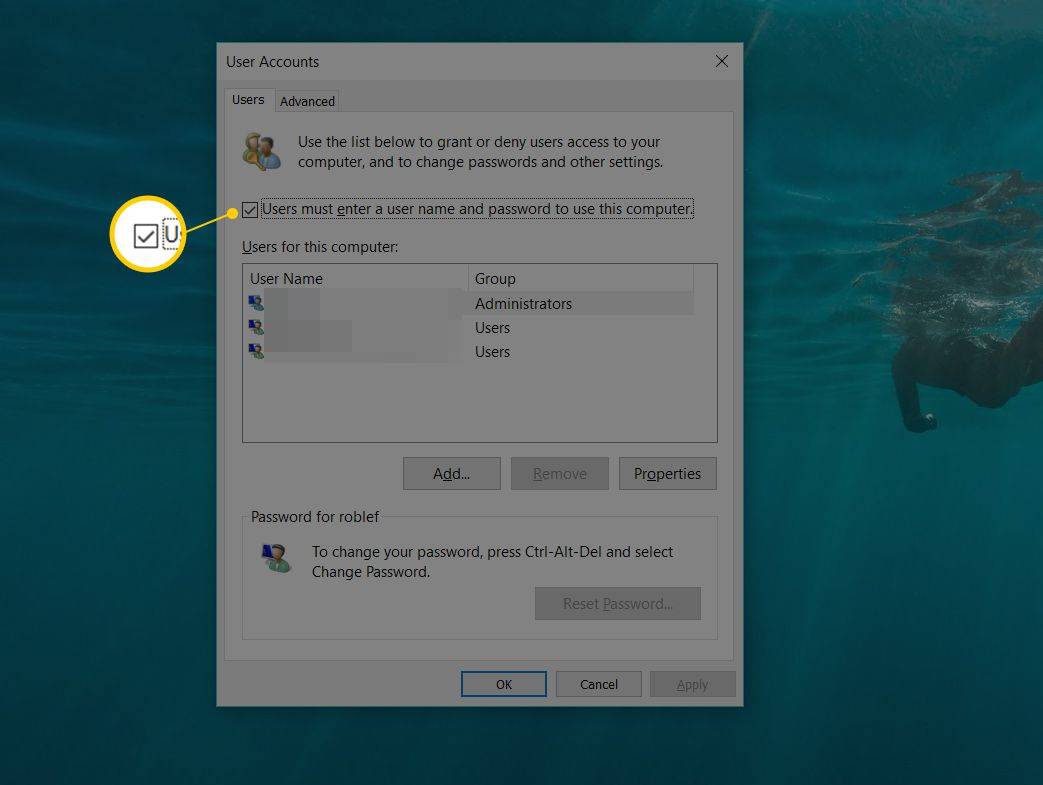
-
Vælg Okay nederst i vinduet.
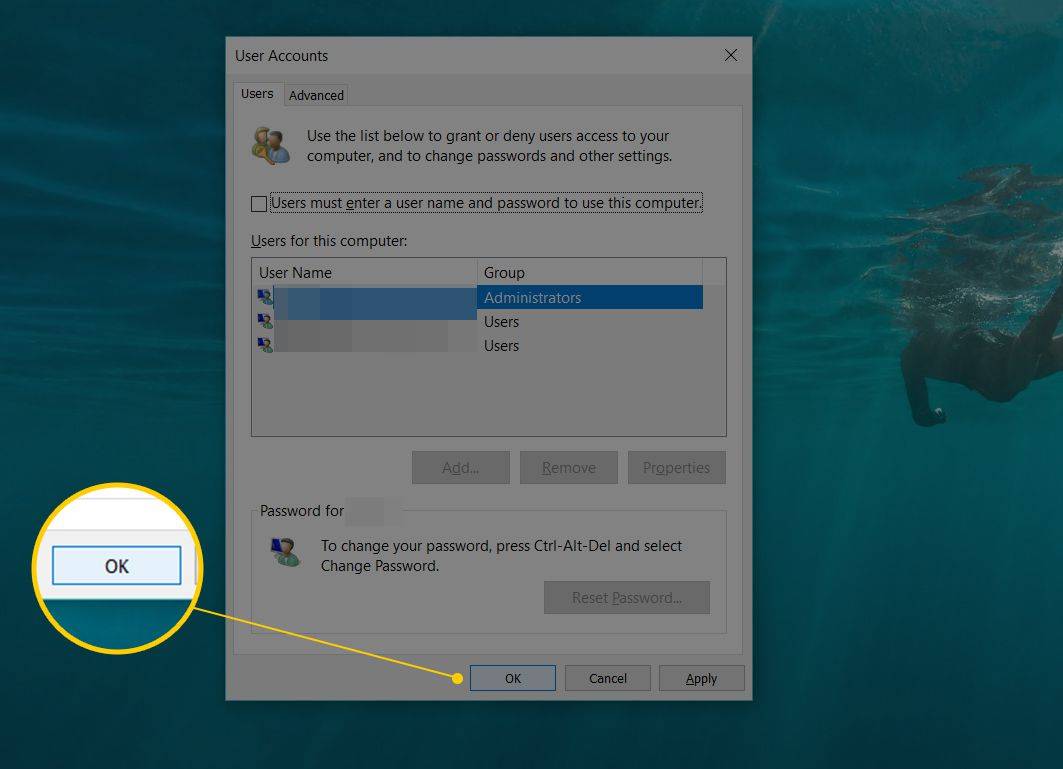
-
Når adgangskodeprompten vises, skal du indtaste det brugernavn, du ønsker at bruge til dit automatiske login, efterfulgt af adgangskoden i de næste to felter.
I Windows 11, 10 og 8, hvis du bruger en Microsoft-konto, skal du sørge for at indtaste hele den e-mailadresse, du bruger til at logge ind på Windows med, i Brugernavn Mark. Standardindstillingerne kan i stedet være det navn, der er knyttet til din konto, ikke dit faktiske brugernavn.
-
Vælg Okay for at gemme og lukke de åbne vinduer.
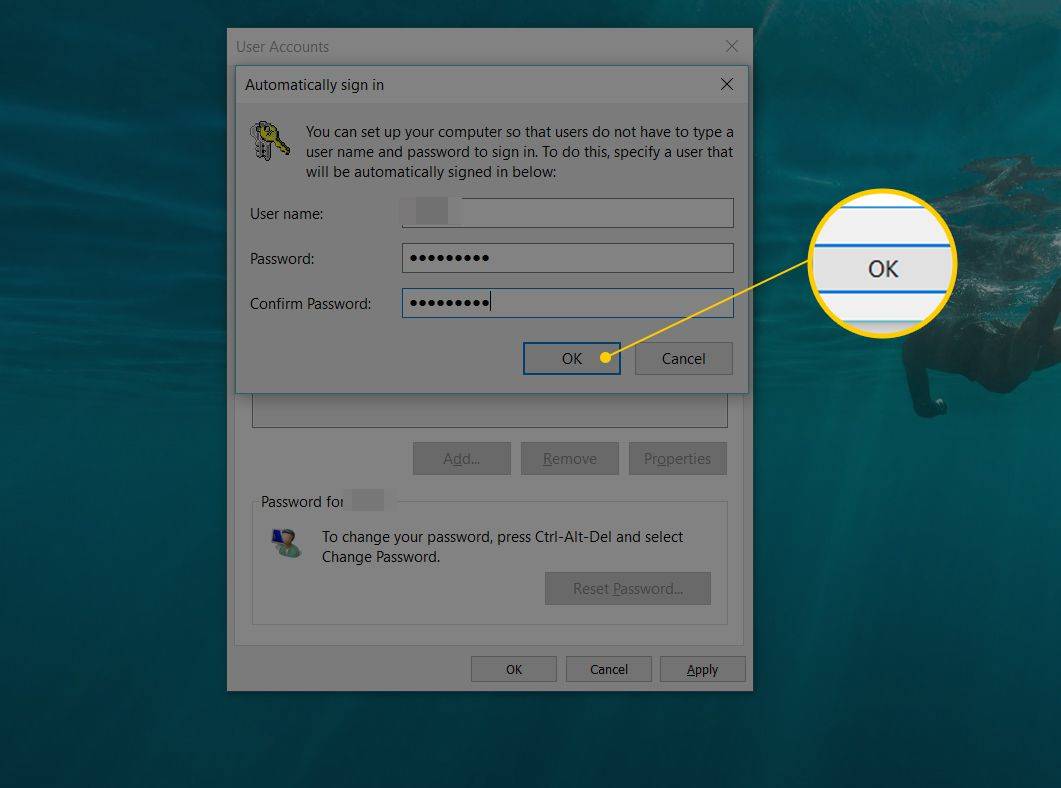
-
Genstart din computer og sørg for, at Windows automatisk logger dig ind. Du får muligvis et glimt af log-in-skærmen, men kun længe nok til at se den logger dig ind, uden at du behøver at skrive noget!
Se Hvilken version af Windows har jeg hvis du ikke er sikker på, hvilken af disse flere versioner af Windows der er installeret på din computer.

Derek Abella / Lifewire
Er du en desktop-elsker, der ønsker at fremskynde din Windows 8-startproces endnu mere? I Windows 8.1 eller nyere kan du få Windows til at starte direkte på skrivebordet ved at springe startskærmen over. Se Sådan starter du op på skrivebordet i Windows 8.1 for instruktioner.
Sådan bruger du automatisk login i et domænesenario
Du vil ikke være i stand til at konfigurere din Windows-computer til at bruge et automatisk login på præcis den måde, der er beskrevet ovenfor, hvis din computer er medlem af et domæne.
I en domænelogin-situation, som er almindelig i større virksomhedsnetværk, gemmes dine legitimationsoplysninger på en server, der drives af din virksomheds it-afdeling, ikke på den Windows-pc, du bruger. Dette komplicerer opsætningsprocessen for Windows automatisk login en smule, men det er stadig muligt.
Sådan får du det afkrydsningsfelt fra trin 2 (vejledningen ovenfor) til at blive vist, så du kan tjekke det:
-
Åbn registreringseditoren, som i de fleste versioner af Windows lettest gøres ved at udføre regedit fra søgefeltet, efter du har valgt knappen Start.
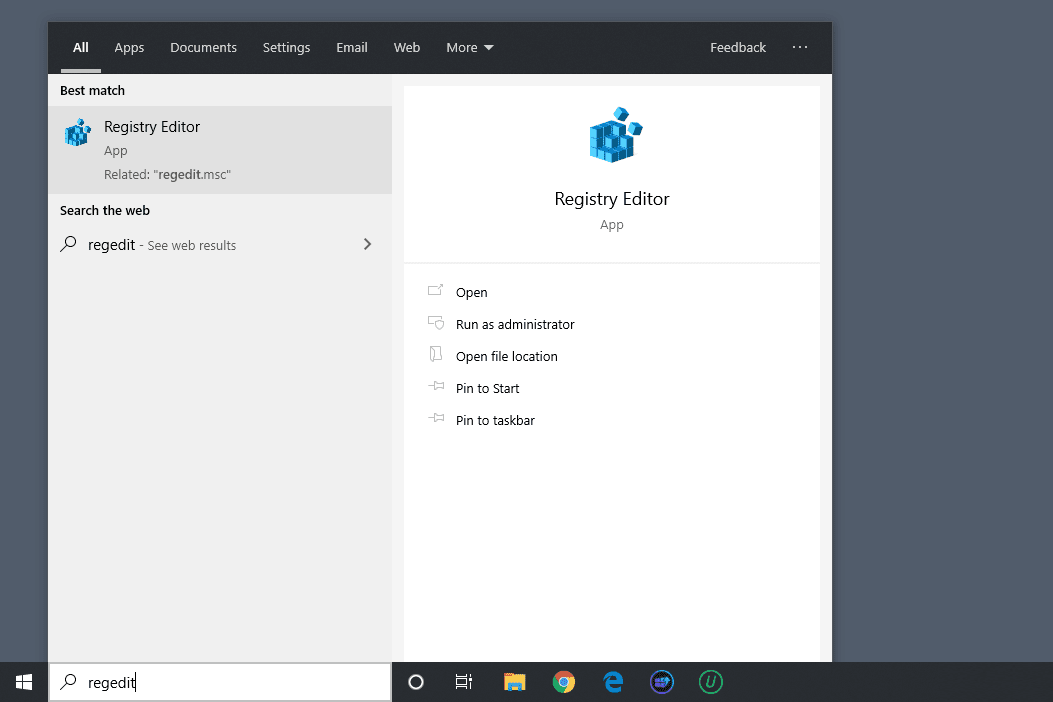
Mens du følger nedenstående trinNemligbør være helt sikkert, anbefales det stærkt, at du sikkerhedskopierer registreringsdatabasen, før du foretager ændringerne.
-
Fra registreringsdatabasen hive liste til venstre, vælg HKEY_LOCAL_MACHINE , efterfulgt af Software .
hvordan man opretter en anden instagram-konto
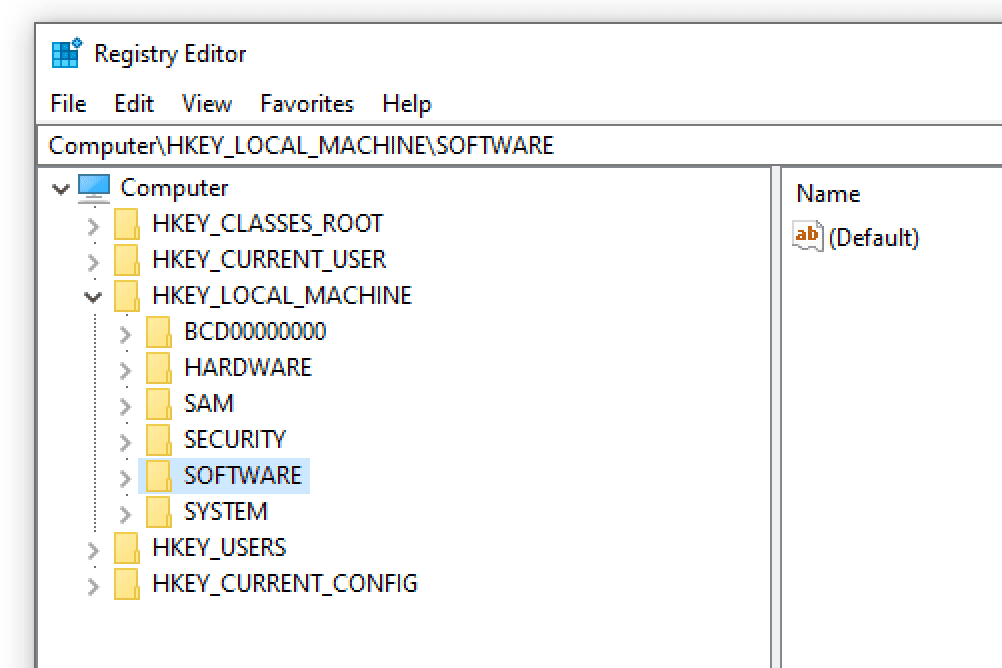
Hvis du er på en helt separat placering i Windows-registreringsdatabasen, når du åbner den, skal du bare rulle helt til toppen i venstre side, indtil du serComputer, og fold derefter hver bikube sammen, indtil du når HKEY_LOCAL_MACHINE.
-
Fortsæt med at bore ned gennem det indlejrede registreringsdatabasenøgler , først til Microsoft , derefter Windows NT , derefter Nuværende version , og så til sidst Winlogon .
-
Med Winlogon valgt til venstre, skal du finde registreringsdatabasens værdi for AutoAdminLogon til højre.
-
DobbeltklikAutoAdminLogonog ændreVærdi datatil 1 fra 0.
-
Vælg Okay .
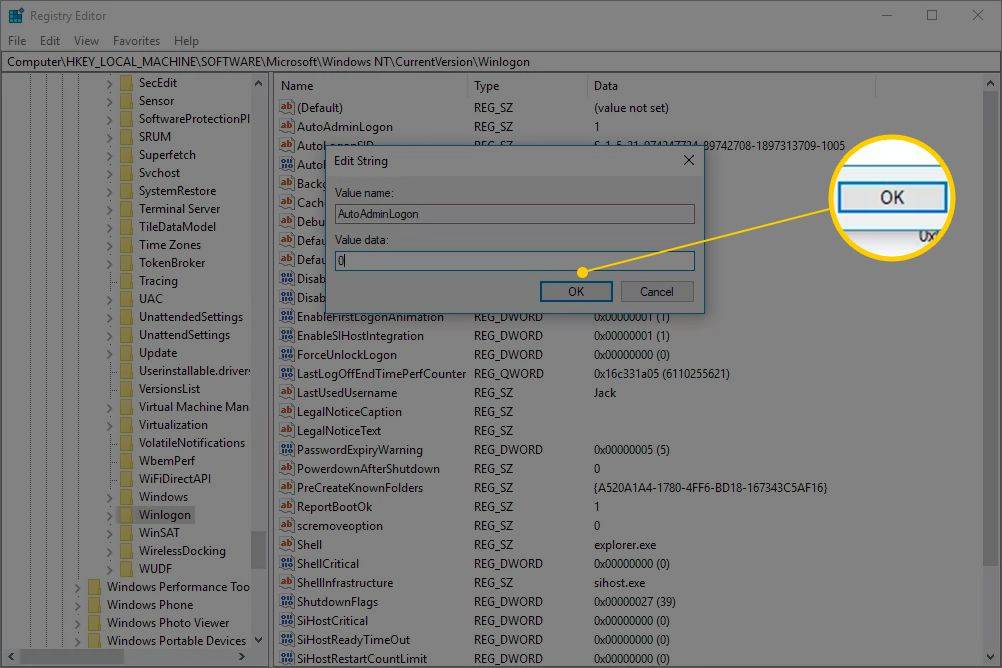
-
Genstart din computer, og følg derefter standard Windows auto-login-proceduren beskrevet ovenfor.
Når den automatiske login-domæneopsætning ikke virker
Atbørfungerer, men hvis ikke, skal du muligvis manuelt tilføje et par ekstra registreringsværdier selv. Det er ikke for svært.
-
Arbejd tilbage til Winlogon i Windows-registreringsdatabasen, som beskrevet ovenfor fra trin 1 til trin 3.
-
Tilføj strengværdierne for DefaultDomainName , DefaultUserName , og Standardadgangskode , forudsat at de ikke allerede eksisterer.
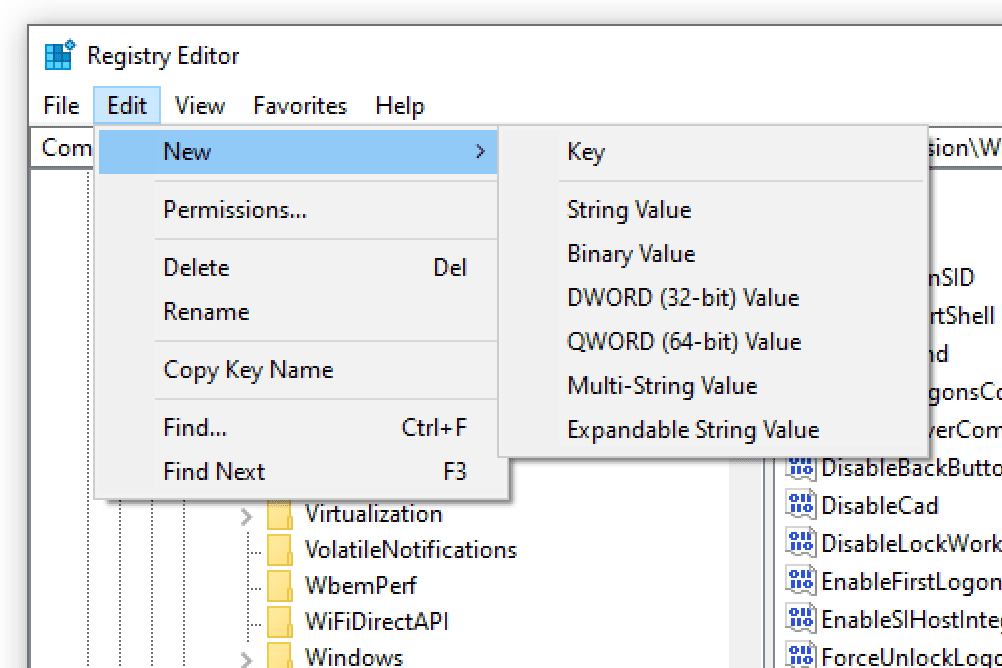
Du kan tilføje en ny strengværdi fra menuen i Registreringseditor gennem Redigere > Ny > Strengværdi .
-
IndstilVærdi datasom din domæne , brugernavn , og adgangskode , henholdsvis.
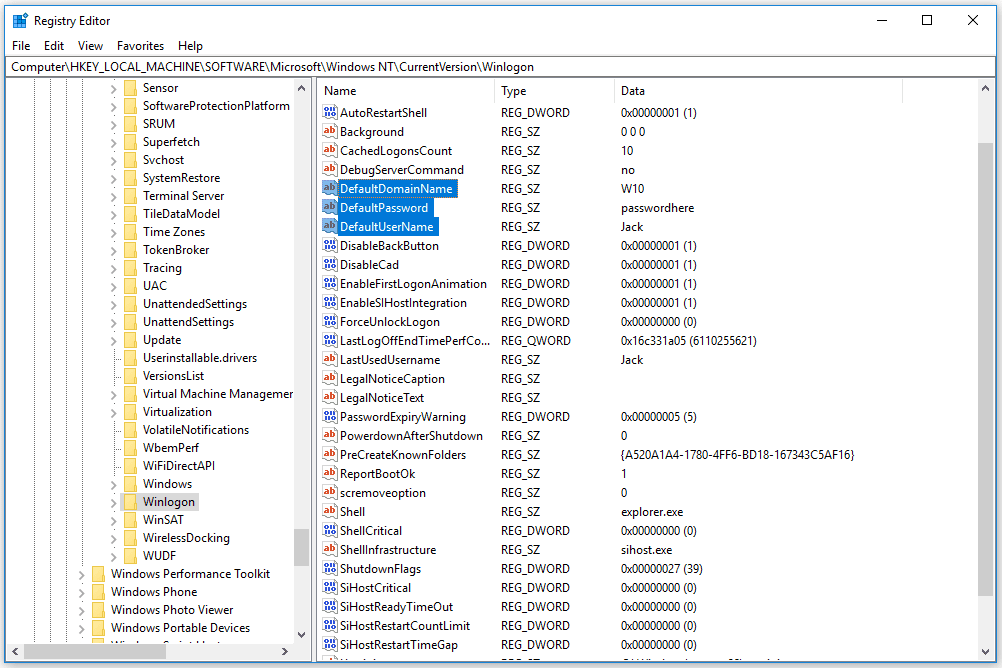
-
Genstart din computer og test for at se, at du kan bruge det automatiske login uden at indtaste dine normale Windows-legitimationsoplysninger.
Er det sikkert at logge på Windows automatisk?
Hvor fantastisk det end lyder at kunne springe over den til tider irriterende login-proces, når Windows starter, er det ikke altid en god idé. Faktisk kan det endda være en dårlig idé, og her er hvorfor:computere er mindre og mindre fysisk sikre.
Sikkerhedsrisici og automatisk login
Hvis din Windows-computer er en stationær computer, og det skrivebord er i dit hjem, som sandsynligvis er låst og ellers sikkert, så er opsætning af automatisk logon sandsynligvis en forholdsvis sikker ting at gøre.
På den anden side, hvis du bruger en Windows-laptop, netbook, tablet eller en anden bærbar computer, der ofte forlader dit hjem,højtanbefaler, at du ikke konfigurerer den til automatisk at logge ind.
Loginskærmen er det første forsvar, din computer har fra en bruger, der ikke burde have adgang. Hvis din computer bliver stjålet, og du har konfigureret den til at springe lige over den grundlæggende beskyttelse, vil tyven have adgang til alt, hvad du har på den – e-mail, sociale netværk, andre adgangskoder, bankkonti og meget mere.
Flere brugerkonti og automatisk login
Hvis din computer har mere end én brugerkonto, og du konfigurerer et automatisk login til en af disse konti, skal du (eller kontoindehaveren) logge af eller skifte brugere fra din automatisk loggede konto for at bruge den anden brugerkonto .
Med andre ord, hvis du har mere end én bruger på din computer, og du vælger automatisk at logge ind på din konto, bremser du faktisk den anden brugers oplevelse.
FAQ- Hvordan logger jeg på som administrator i Windows 10?
Til log ind som administrator i Windows 10 , skal du først slå administratorkontoen til. Åbn Kommandoprompt og vælg Kør som administrator , indtast derefter netbrugeradministrator /active:yes . Vent på bekræftelse, genstart derefter din computer og log ind under administratorkontoen.
- Hvordan ændrer jeg min login-adgangskode i Windows 10?
For at ændre en brugeradgangskode i Windows 10 skal du åbne Kontrolpanel > Brugerkonti > Brugerkonti > Administrer en anden konto > vælg brugeren. Vælg Skift adgangskoden , indstil derefter din nye adgangskode, og følg instruktionerne, der vises på skærmen. Genstart din computer og log ind med din nye adgangskode.


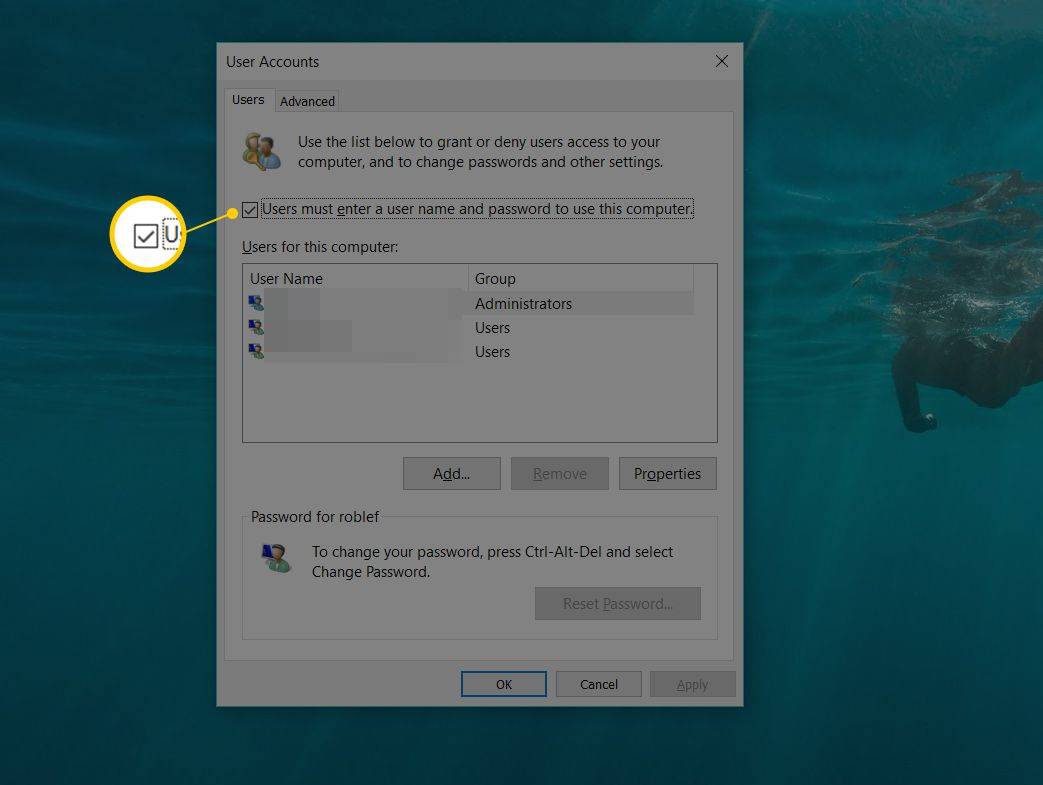
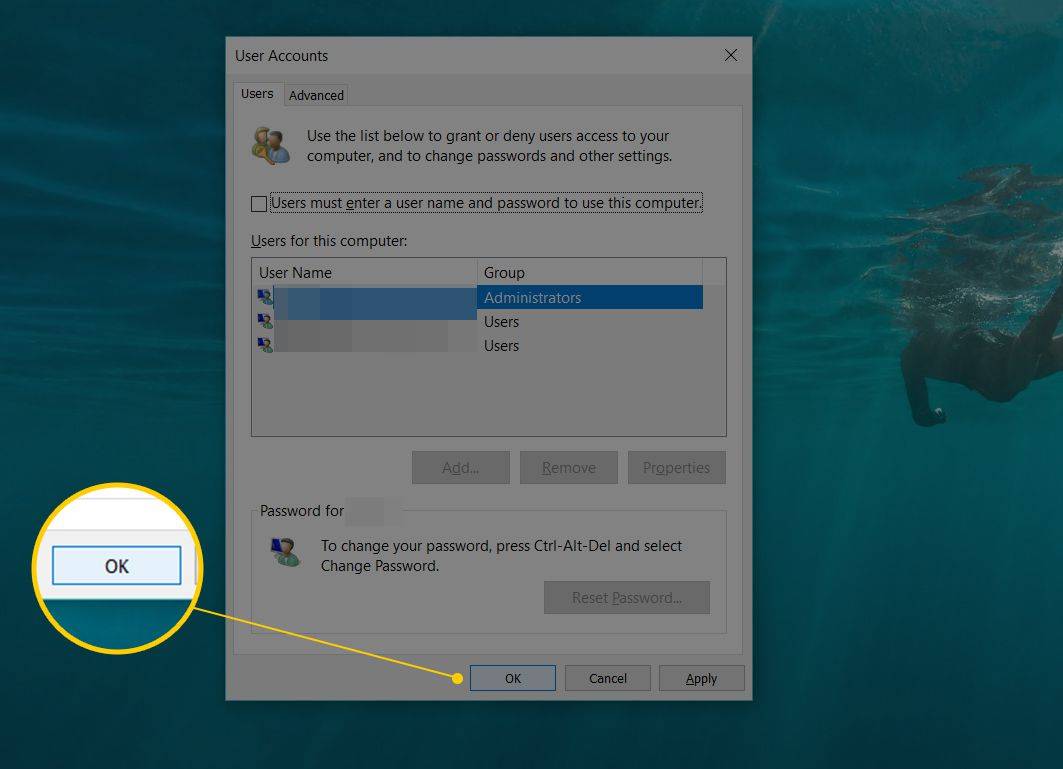
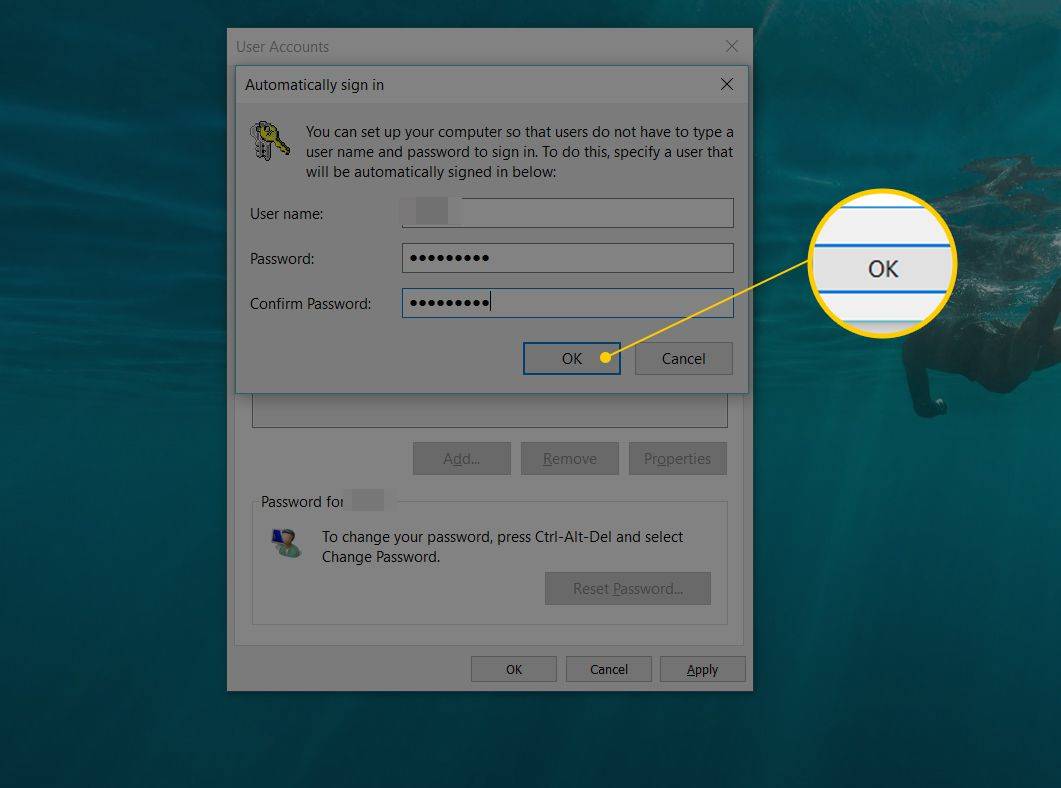
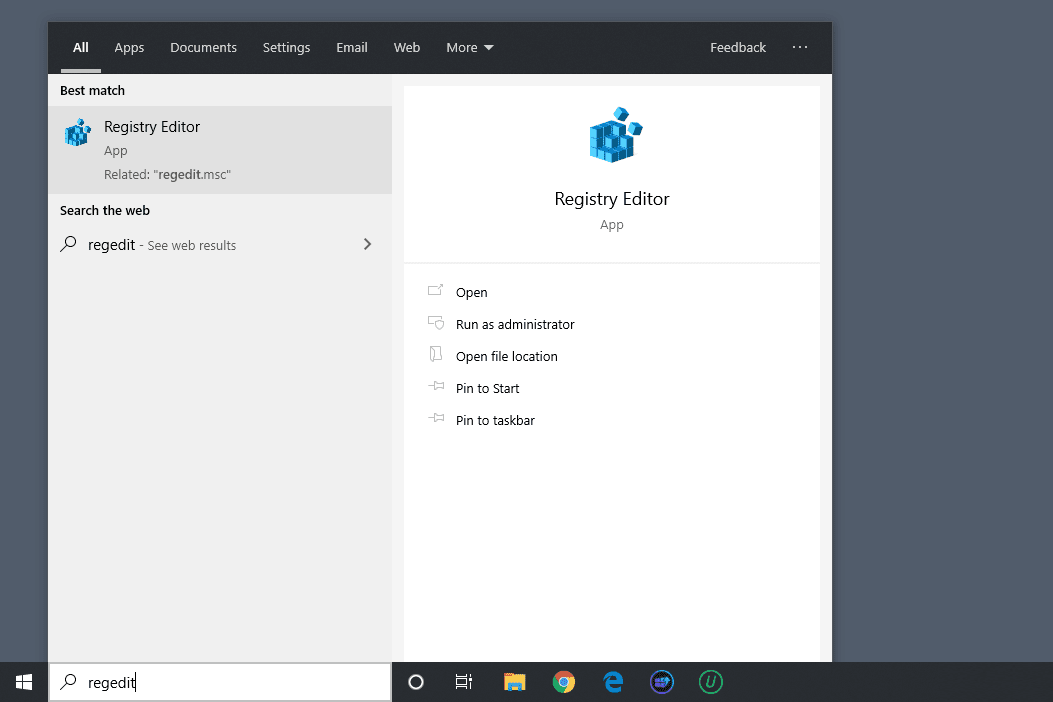
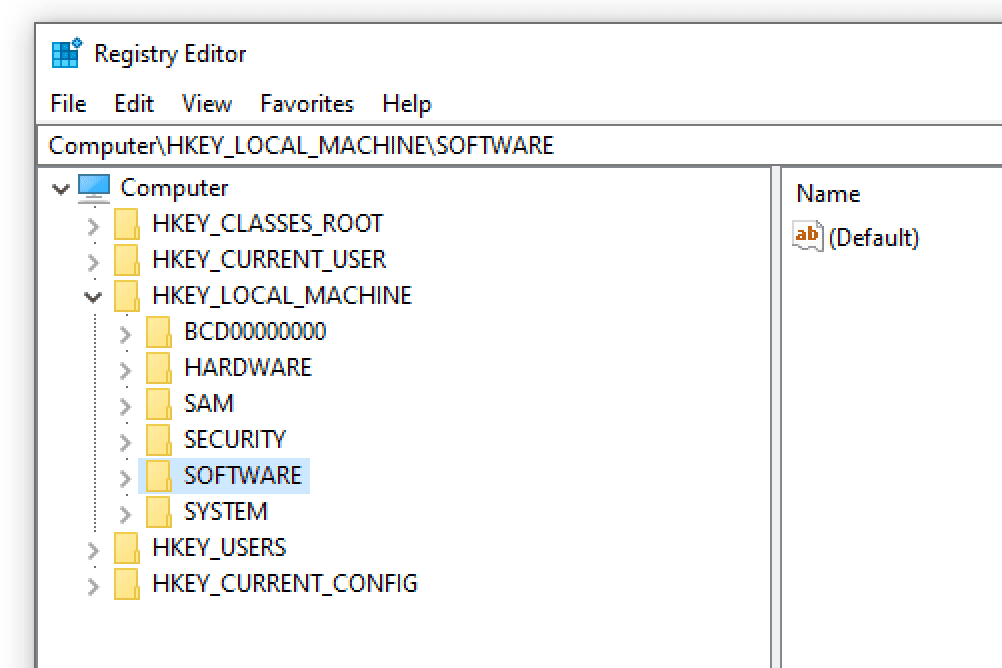
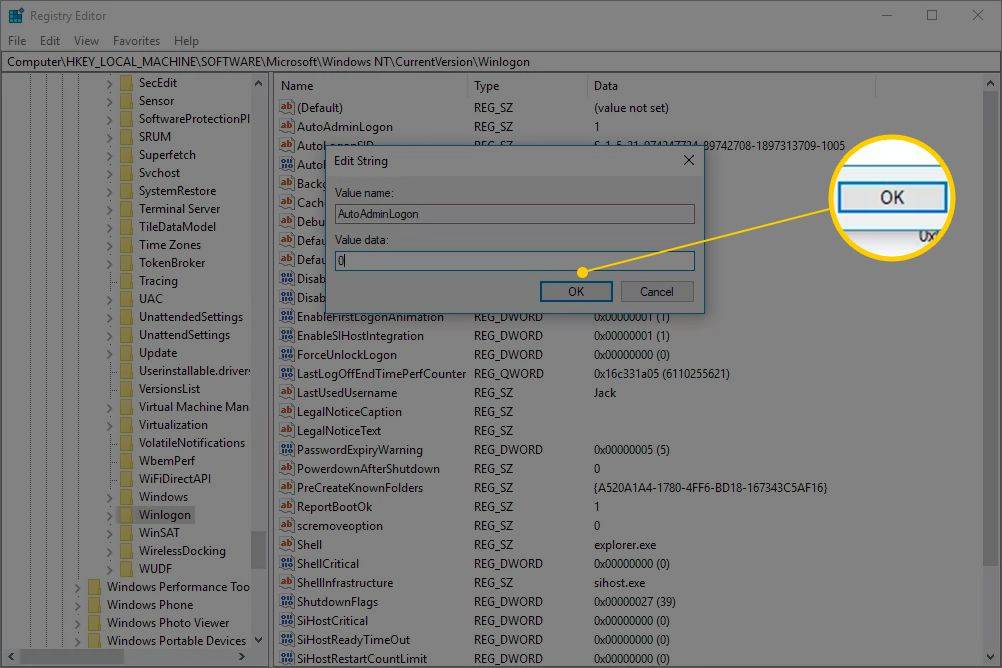
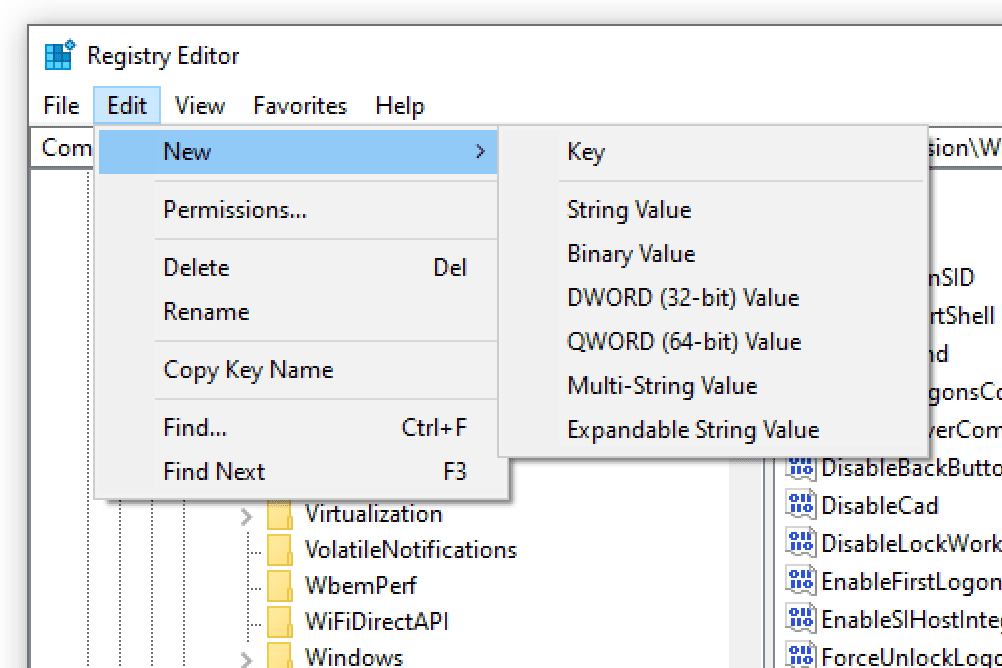
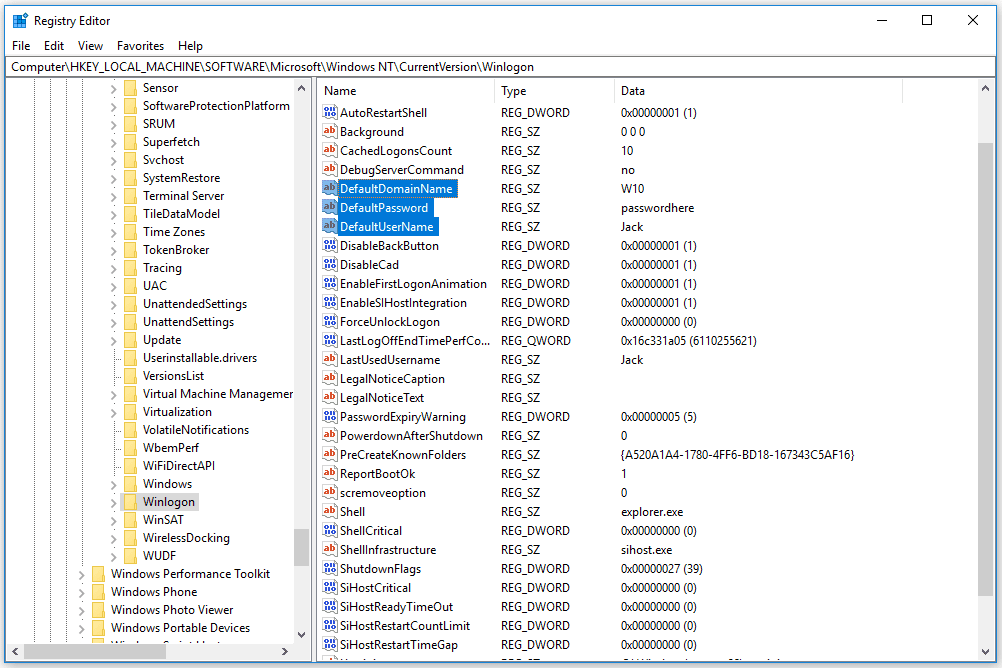


![Sådan aktiveres Android Auto Genopkald [Forklaret]](https://www.macspots.com/img/mobile/68/how-turn-android-auto-redial.jpg)

![Sådan slettes din Snapchat-konto [juni 2020]](https://www.macspots.com/img/smartphones/65/how-delete-your-snapchat-account.jpg)



